windowsxp系统桌面卡住了打不开程序如何解决
更新日期:2024-03-21 23:45:21
来源:投稿
手机扫码继续观看

windows xp系统比较稳定,简单的操作界面赢得大家喜爱,游戏用户电脑安装xp系统也遇到一些小问题,比如桌面卡住了打不开程序,拖动能用的文件出现幻影和残影,如何解决此问题呢?如果每次强制关机对硬盘是很损伤的,为此,下面教程和大家详细讲解一下修复方法。
解决方法如下:
1、有时我们打开我的电脑,文件夹窗口卡了。鼠标键盘上面的都可以操作;

2、我们按“Ctrl+Alt+Delete”打开任务管理器。切换到“进程”窗口;
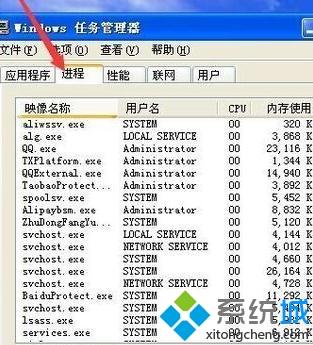
3、按“E”键快速找到“explorer.exe”右键“结束进程”或“结束进程树”;

4、这时候电脑屏幕上除了任务管理器外就只剩桌面壁纸了。在任务管理器展开“文件”选择“新建任务(运行)”;

5、在运行框中输入“explorer.exe”点击确定;

6、桌面出来了,其他窗口都被关闭了;
7、这方法等于是重置了 窗口;
8、桌面经常卡死或者打开“我的电脑”卡死的多出现在硬盘有坏道的情况下。所以建议扫描下硬盘是否有坏道。

上述教程内容就是windowsxp系统桌面卡住了打不开程序的解决方法,以后遇到桌面卡顿问题可以采取此方法,不用强制关机了。
该文章是否有帮助到您?
常见问题
- monterey12.1正式版无法检测更新详情0次
- zui13更新计划详细介绍0次
- 优麒麟u盘安装详细教程0次
- 优麒麟和银河麒麟区别详细介绍0次
- monterey屏幕镜像使用教程0次
- monterey关闭sip教程0次
- 优麒麟操作系统详细评测0次
- monterey支持多设备互动吗详情0次
- 优麒麟中文设置教程0次
- monterey和bigsur区别详细介绍0次
系统下载排行
周
月
其他人正在下载
更多
安卓下载
更多
手机上观看
![]() 扫码手机上观看
扫码手机上观看
下一个:
U盘重装视频












